Ekonomi rutnät- Titelinformation
Rutnätet listar alla skapade fakturor. Användaren kan filtrera fakturorna med hjälp av filterkriterierna högst upp i rutnätet. Användaren kan även söka efter fakturor i sökfältet.
Sök:
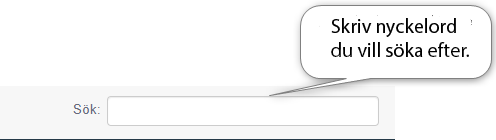
Titelinformation
- Ovanför rutnätet kan användaren se sammanfattad information om de fakturor som laddats i rutnätet.
- Flera funktioner ovanför rutnätet är följande:
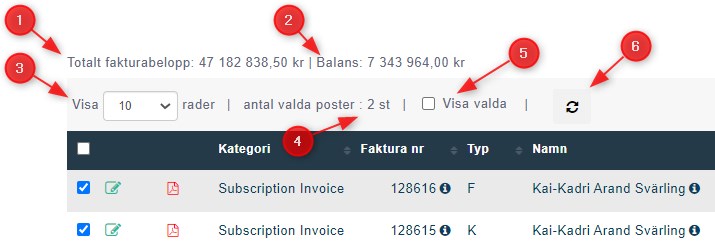
- Totalt fakturabelopp för alla fakturor laddade till rutnätet (Borde vi verkligen visa våra egna siffror?) We must change this into demo numbers.
- Total saldo för alla fakturor som är laddade till rutnätet
- Rader som visas i rutnätet (per sida). Användaren kan välja att se upp till 500 rader per sida.
- Antal valda poster i rutnätet
- Visa alla valda poster högst upp i rutnätet.
- Uppdatera filter – rensa alla filter och ladda rutnätets standard-vy.
Ekonomi – Spalter

-
- Kategori – består av;
- Alla fakturakategorier
- Anslutningsfakturor
- Engångsfakturor
- Fakturanummer
- Typ av faktura
- F – Faktura
- K – Kreditnota
- Abonnentens namn
- Bredvid abonnentens namn finns en informationsikon (i) där användaren kan se adress, personnummer och kontaktinformation genom att hålla markören över eller klicka på ikonen.
- Fakturastatus
- Att skickas
- Skickad
- Obetald
- Delbetald
- Betald
- Att krediteras
- Krediterad
- Inkasso
- Betalningsmetod
- Autogiro
- Manuellt
- Utskicksdatum
- Kategori – består av;
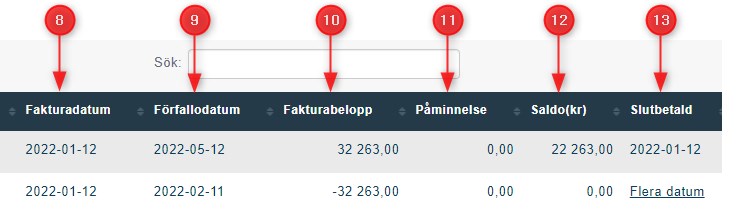
-
- Fakturadatum
- Förfallodatum
- Fakturabelopp
- Påminnelse (avgift)
- Fakturans saldo (kr)
- Slutbetald datum
Funktioner i rutnätet
I rutnätet finns följande funktioner:
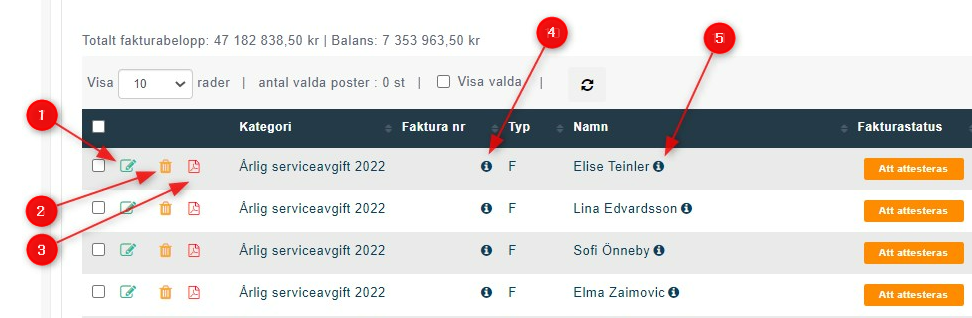
- Redigera faktura.
- Radera faktura.
- Öppna faktura i .pdf-format
- Håll markören ovanför ikonen för att se fakturans OCR-nummer.
- Håll markören ovanför ikonen för att se abonnentens adress, personnummer och kontaktinformation.
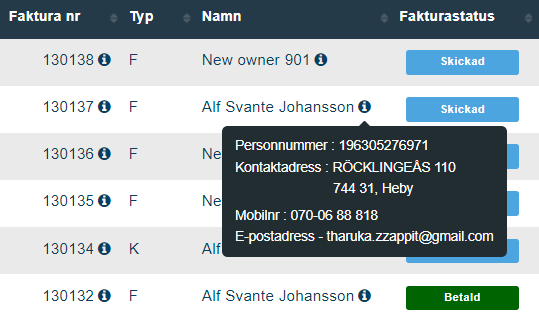
-
- Klicka på ikonen för att öppna informationen i ett pop-up-fönster.
